- Jak opravit pád Call of Duty Vanguard na PC
- 1. Zkontrolujte systémové požadavky
- 2. Odeberte Battle.Net a aktivační přátele
- 3. Vynutit spuštění DirectX 11
- 4. Spusťte Vanguard jako správce
- 5. Opravte herní soubory na klientovi Battle.Net
- 6. Aktualizujte ovladače GPU
- 7. Proveďte čisté spuštění
- 8. Zavřete Nepotřebné úlohy na pozadí
- 9. Zakažte antivirový program a program brány firewall
- 10. Zkuste zakázat překryvné aplikace
- 11. Propojte oba účty Blizzard a aktivace
- 12. Nastavte Možnosti napájení na Vysoký výkon
- 13. Nastavte systém Windows na Nejlepší výkon
- 14. Zakažte službu SysMain
- 15. Upravte vlastnosti Vanguard Exe
- 16. Vypněte funkci Crossplay
- 17. Vymažte data mezipaměti Battle.Net
- Jak opravit chybu hry 0xc0000142?
- Jak opravit pád hry na Steamu?
- Jak opravit zasekávání hry na PC?
- Je možné hrát hru bez ztráty kontroly?
- Jak zastavím padání her na Steamu?
- Padá vám Windows 11 hry?
- Jak nahlásím pád hry na Steamu?
- Proč mi hra po stažení stále padá?
- Jaké jsou hry bez vítězů a poražených?
- Proč hrát hry Self Control?
- Jak hrát fotbal bez vítěze?
- Jaké hry lze hrát bez desky?
- Jak zabránit pádu TF2?
Call of Duty Vanguard je nejnovější příběh z druhé světové války pro více hráčů, kde hráči musí vyhrát východní a západní frontu Evropy, Pacifiku a severní Afriky. Je zřejmé, že COD Vanguard bude nedílnou součástí Warzone a budou zde také nové zkušenosti se zombiemi. Ale pokud máte v počítači problémy s Call of Duty Vanguard Crashing, postupujte podle tohoto průvodce odstraňováním problémů.
Přestože plné stabilní vydání proběhne 5. listopadu 2021, beta sestavení je k dispozici od 10. září 2021. Je k dispozici pro konzole řady Windows, PlayStation a Xbox, ale zdá se, že uživatelé PC čelí většině problémů s hrou. jako je selhání spouštění, zpoždění, zadrhávání, problémy s černou obrazovkou, grafické závady a další. Zde jsme sdíleli všechna možná řešení, která by vám měla pomoci opravit selhání.
Jak opravit pád Call of Duty Vanguard na PC
Jak jsme vždy říkali, každý herní titul pro PC má své vlastní značné množství problémů, které nemůžete popřít. Existuje však jeden společný problém, se kterým se každý hráč na PC může setkat alespoň jednou za život, a to je problém s pádem při spouštění vůbec. Pokud jste jednou z obětí, které zažívají stejný problém, nezoufejte. Je vysoká pravděpodobnost, že máte problémy s kompatibilitou se systémovými požadavky.
Vzhledem k tomu, že může dojít k poškozenému grafickému ovladači, zastaralé opravě hry, problému s antivirovým softwarem, jinému problému se spuštěnou úlohou na pozadí atd. Problémy s verzí DirectX, nepotřebné spouštěcí aplikace, související problémy s účty Blizzard a Activision, překryvné aplikace ve hře atd. mohou také způsobit několik problémů se zhroucením hry. Nyní, aniž bychom ztráceli čas, pojďme na níže uvedené řešení.
reklama
1. Zkontrolujte systémové požadavky
Důrazně se doporučuje zkontrolovat systémové požadavky na vašem počítači, zda je kompatibilní s konfigurací vašeho počítače nebo ne.Pokud ne, měli byste upgradovat hardware. V opačném případě možná nebudete moci hrát hru COD Vanguard nebo můžete zaznamenat jakékoli problémy se zhroucením.
Reklamy
Minimální požadavky:
- OS: Windows 10 64-bit
- RAM: 8 GB
- Vyhrazená video RAM: 2048 MB
- PROCESOR: AMD FX-8300 nebo Intel Core i3-6300
- Grafická karta: AMD Radeon HD 7950 nebo Nvidia GeForce GTX 760 Ti
- Pixel Shader: 5.0
- Vertex Shader: 5.0
Doporučené požadavky:
- OS: Windows 10 64 bit
- PROCESOR: Procesor AMD Ryzen R5 1600X nebo Intel Core i5-3570
- RAM: 12 GB
- Vyhrazená video RAM: 6144 MB
- Grafická karta: Radeon R9 390 nebo NVIDIA GeForce GTX 980 Ti
- Pixel Shader: 5.1
- Vertex Shader: 5.1
2. Odeberte Battle.Net a aktivační přátele
Zdá se, že hra Call of Duty Vanguard je náchylná k pádům, když přidáte příliš mnoho přátel online. Měli byste snížit limit přátel na maximálně 50 pro váš účet, abyste omezili pády při spuštění nebo pády ve hře. Ale pokud máte hodně přátel, můžete je zkusit snížit alespoň na 150, abyste zkontrolovali problém s padáním.
Zatímco některé zprávy také naznačují, že někteří hráči snížili seznam přátel na 8, aby se vyhnuli problému se zhroucením. Takže je to na vás.
Reklamy
3. Vynutit spuštění DirectX 11
Pokud v takovém případě již používáte nejnovější verzi DirectX, která je aktuálně DX12, vaše hra nemusí fungovat správně. Zkuste vynutit spuštění verze DirectX 11 na vašem PC při spouštění a hraní hry Call of Duty Vanguard. Chcete-li tak učinit, postupujte takto:
- Otevři Battle.Net klienta na PC.
- Zamiřte k COD Vanguard hra z knihovny.
- Jít do Možnosti > Povolit Další argumenty příkazového řádku zaškrtávací políčko.
- Nyní zadejte -d3d11 a ukončete klienta pro uložení změn.
- Nakonec spusťte hru Vanguard, abyste ji mohli hrát plynule bez jakýchkoliv problémů.
4. Spusťte Vanguard jako správce
Ujistěte se, že spouštíte exe soubor Vanguard jako správce, abyste se vyhnuli kontrole uživatelských účtů ohledně problémů s oprávněními. Měli byste také spustit klienta battle.net jako správce na vašem PC. Udělat toto:
- Klikněte pravým tlačítkem myši na COD Vanguard exe soubor zástupce na vašem PC.
- Nyní vyberte Vlastnosti > Klikněte na Kompatibilita tab.

Reklamy
- Ujistěte se, že kliknete na Spusťte tento program jako správce zaškrtávací políčko pro zaškrtnutí.
- Klikněte na Aplikovat a vyberte OK pro uložení změn.
Jak jsme již zmínili, proveďte stejné kroky i pro svého klienta Battle.Net.
5. Opravte herní soubory na klientovi Battle.Net
Většinou poškozené nebo chybějící herní soubory ve vašem počítači vás neupozorní, ale kdykoli se pokusíte hru spustit, dojde k jejímu zhroucení nebo se někdy po načtení neotevře. V takovém scénáři se určitě poškrábete na hlavě, že co se děje. Ale oprava nainstalovaných herních souborů přímo z klienta vyřeší mnoho problémů. Udělat to tak:
- Otevři Klient Battle.net na počítači > Přejděte do knihovny a klikněte na COD Vanguard.
- Klikněte na Možnosti > Vybrat Skenování a opravy > Vyberte si Začni skenovat.
- Počkejte na dokončení procesu a poté budete moci hrát hru správně. Pro okamžité použití změn nezapomeňte restartovat klienta.
6. Aktualizujte ovladače GPU
Je také možné, že váš grafický ovladač nebyl nějakou dobu aktualizován. Pokud tomu tak je, nezapomeňte aktualizovat ovladače grafiky v počítači, abyste odstranili potenciální závady. Udělat to tak:
- lis Windows + X klíče pro otevření Nabídka rychlého odkazu.
- Nyní klikněte na Správce zařízení ze seznamu > Dvojklik na Adaptéry displeje.
- Klikněte pravým tlačítkem myši na vyhrazené grafické kartě, kterou používáte.
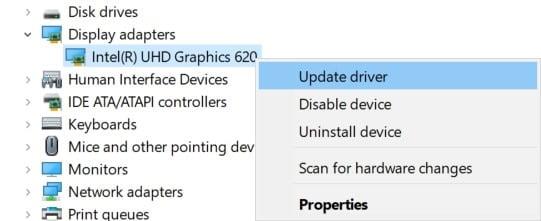
- Dále vyberte Aktualizujte ovladač > Vyberte si Automaticky vyhledávat ovladače.
- Pokud je k dispozici aktualizace, systém ji automaticky stáhne a nainstaluje.
- Po dokončení restartujte počítač, aby se změny okamžitě projevily.
7. Proveďte čisté spuštění
Některé aplikace a jejich služby se mohou spouštět automaticky při spouštění systému ihned. V takovém případě budou tyto aplikace nebo služby určitě využívat velké množství připojení k internetu a také systémové prostředky. Pokud se také cítíte stejně, nezapomeňte provést čisté spuštění počítače, abyste zkontrolovali problém. Udělat to:
- lis Windows + R klíče pro otevření Běh dialogové okno.
- Nyní zadejte msconfig a udeřit Vstupte otevřít Konfigurace systému.
- Přejít na Služby karta > Povolit Skryjte všechny služby Microsoftu zaškrtávací políčko.
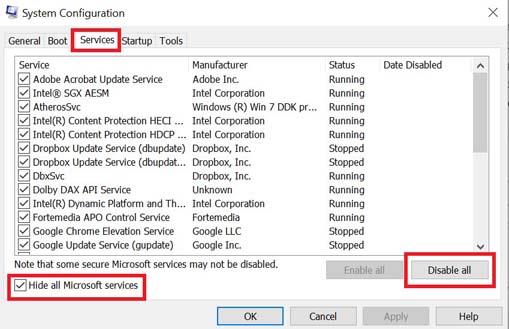
- Klikněte na Vypnout všechno > Klikněte na Aplikovat a pak OK pro uložení změn.
- Nyní přejděte k Spuštění karta > klikněte na Otevřete Správce úloh.
- Otevře se rozhraní Správce úloh. Zde přejděte na Spuštění tab.
- Poté klikněte na konkrétní úlohu, která má větší dopad na spuštění.
- Po výběru klikněte na Zakázat pro jejich vypnutí z procesu spouštění.
- Proveďte stejné kroky pro každý program, který má větší dopad na spuštění.
- Po dokončení nezapomeňte restartovat počítač, aby se změny projevily.
8. Zavřete Nepotřebné úlohy na pozadí
Kdykoli se objeví několik zbytečných úloh spuštěných na pozadí, které se zdají být zdroji třetích stran, nezapomeňte je jednu po druhé zavřít, abyste snížili spotřebu CPU/paměti. Udělat toto:
- zmáčkni Ctrl + Shift + Esc klíče k otevření Správce úloh.
- Klikněte na Procesy karta > Vyberte úlohu, kterou chcete zavřít.
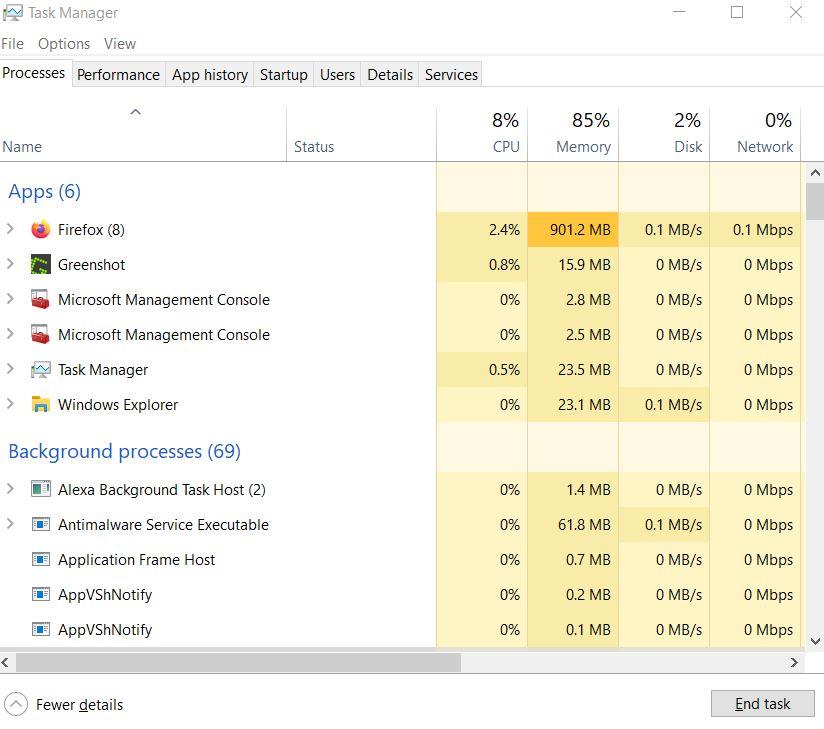
- Po výběru klikněte na Ukončit úlohu. Ujistěte se, že provedete kroky pro každý úkol samostatně.
- Po dokončení stačí restartovat počítač, abyste okamžitě změnili efekty.
9. Zakažte antivirový program a program brány firewall
Pro kontrolu problému se vyplatí zakázat antivirový program i ochranu firewallem v počítači.Někdy může agresivní antivirový nebo bezpečnostní ochranný software zabránit souborům ve správném běhu nebo je najít jako viry, které vám v podstatě trápí je spustit nebo hrát hladce. Udělat to:
- Klikněte na Nabídka Start > Typ Kontrolní panel a otevřete jej.
- Nyní zadejte firewall ve vyhledávacím poli > klikněte na Brána firewall systému Windows.
- V levém podokně klikněte na Zapněte nebo vypněte bránu Windows Firewall.
- Ujistěte se, že vyberete Vypněte bránu Windows Firewall pro Nastavení soukromé, domény a veřejné sítě.
- Nakonec restartujte počítač, abyste použili změny, a zkuste problém zkontrolovat.
Nyní budete muset vypnout antivirovou ochranu z vašeho počítače. Udělat to tak:
- Zamiřte k Nastavení systému Windows > Soukromí a zabezpečení.
- Nyní jděte na Zabezpečení Windows > Ochrana před viry a hrozbami.
- Klikněte na Spravovat nastavení > Pak vypnout a Ochrana v reálném čase volba.
- Po dokončení nezapomeňte restartovat počítač, aby se změny projevily.
I když na svém počítači používáte jakýkoli jiný antivirový software třetí strany, nezapomeňte jej také vypnout.
10. Zkuste zakázat překryvné aplikace
Zdá se, že několik populárních aplikací má svůj vlastní překryvný program, který může nakonec běžet na pozadí a způsobit problémy s herním výkonem nebo dokonce problémy se spouštěním. Chcete-li problém vyřešit, měli byste je vypnout podle následujících kroků:
Zakázat Discord Overlay
- Spusťte Svár aplikace > Klikněte na ikona ozubeného kola dole.
- Klikněte na Překryvná vrstva pod Nastavení aplikace >Zapnout a Povolit překrytí ve hře.
- Klikněte na Hry karta > Vybrat Call of Duty: Vanguard.
- Konečně, vypnout a Povolit překrytí ve hře přepnout.
- Pro použití změn nezapomeňte restartovat počítač.
Zakázat herní panel Xbox
- lis Windows + I klíče k otevření Nastavení systému Windows.
- Klikněte na Hraní > Přejít na Herní bar > Vypnout Nahrávejte herní klipy, snímky obrazovky a vysílání pomocí herního panelu volba.
V případě, že nemůžete najít možnost Game Bar, stačí ji vyhledat v nabídce Nastavení systému Windows.
Zakázat překrytí Nvidia GeForce Experience
- Spusťte Nvidia GeForce Experience aplikace > Přejděte na Nastavení.
- Klikněte na Všeobecné záložka >Zakázat a Překryvná vrstva ve hře volba.
- Nakonec restartujte počítač, abyste použili změny, a znovu spusťte hru Vanguard.
Také mějte na paměti, že byste měli zakázat některé další překryvné aplikace, jako je MSI Afterburner, Rivatuner, RGB software nebo jakékoli jiné překryvné aplikace třetích stran, které vždy běží na pozadí.
11. Propojte oba účty Blizzard a aktivace
Jen se ujistěte, že jsou vaše účty Blizzard a Activision správně propojeny nebo vzájemně propojeny. Mohlo by to být důvodem problému se zhroucením hry při spouštění, protože účty nejsou propojeny. Udělat toto:
- Přejděte na tuto oficiální stránku podpory Activision a propojte svůj aktivační účet s účtem Blizzard.
- Pokud se vám zobrazí chybová zpráva „Chyba: Odpojeno od serveru“, nezapomeňte metodu zopakovat a použijte stejný účet, který používáte nebo jste použili k nákupu hry dříve. [To je důležité]
12. Nastavte Možnosti napájení na Vysoký výkon
Tituly Call of Duty jsou příliš velké a vzhledem ke své špičkové grafice nebo procesům vyžadují maximální systémové prostředky při spouštění nebo běhu. Důrazně se tedy doporučuje nastavit možnosti napájení na vysoký výkon ve vašem systému Windows, aby to neomezovalo využití systémových prostředků při hraní předvoje COD. Udělat to:
- Klikněte na Start nebo stiskněte klávesu Windows > Typ Možnosti napájení a otevřete jej.
- Nyní klikněte na Další nastavení napájení možnost >Zapnout a Vysoký výkon přepnout.
- Po dokončení nezapomeňte restartovat systém, abyste okamžitě změnili efekty.
13. Nastavte systém Windows na Nejlepší výkon
Máte nějaké problémy s výkonem na vašem počítači se systémem Windows, i když nepoužíváte žádné aplikace nebo hry vyšší třídy nebo máte dostatečně vysokou konfiguraci hardwaru, pak nezapomeňte nastavit systém Windows do režimu nejlepšího výkonu odebráním dalších funkcí nebo vizuálních vylepšení. Udělat toto:
- Jít do Windows Search a typ Výkon pak jej otevřete.
- Nyní klikněte na Upravte vzhled a výkon systému Windows.
- Prostě zapnout a Upravte pro nejlepší výkon možnost pro lepší výsledky.
Poznámka: Zapnutím možnosti nejlepšího výkonu se sníží kvalita grafiky uživatelského rozhraní systému nebo se změní prvky uživatelského rozhraní nebo dokonce návrh písma. Ale nedělej si starosti. Pokud vám tato možnost nepomohla, vraťte se znovu do doporučeného režimu nebo do předchozí možnosti.
14. Zakažte službu SysMain
Ujistěte se, že deaktivujete službu SysMain, která je také známá jako SuperFetch, která nakonec způsobuje problémy se spouštěním hry a hraním. Postup vypnutí:
- zmáčkni Windows + R klíče pro otevření Běh dialogové okno.
- Nyní zadejte services.msc na hřišti a udeřit Vstupte otevřít Služby.
- Najděte službu SysMain ze seznamu služeb >Klikněte pravým tlačítkem myši na SysMain.
- Klikněte na Stop >Klikněte pravým tlačítkem myši na SysMain znovu > Přejít na Vlastnosti.
- Nastav Typ spouštění na Zakázáno > Klikněte na Aplikovat a pak OK pro uložení změn.
- Nakonec restartujte počítač, aby se změny projevily.
15. Upravte vlastnosti Vanguard Exe
Někdy úprava nebo vyladění některých možností přímo z možnosti spustitelných vlastností COD Vanguard vyřeší více problémů. Udělat to tak:
- Klikněte pravým tlačítkem myši na Spustitelný soubor Vanguard soubor z plochy nebo z umístění nainstalované hry.
- Nyní vyberte Vlastnosti > Klikněte na Kompatibilita tab.
- Zde klikněte na Zakázat optimalizace na celou obrazovku.
- Poté klikněte na Změňte nastavení vysokého DPI >Umožnit a Přepsat chování při škálování vysokého DPI zaškrtávací políčko.
- Vybrat Škálování provádí: Aplikace > Klikněte na Aplikovat a pak OK pro uložení změn.
16. Vypněte funkci Crossplay
Ujistěte se, že jste deaktivovali funkci Crossplay na vašem Battle.net klientovi, abyste zjistili, zda to pomůže odstranit problém s padáním hry Vanguard nebo ne.
17. Vymažte data mezipaměti Battle.Net
Je zbytečné říkat, že poškozené datové soubory mezipaměti mohou nakonec způsobit několik problémů. Udělat to:
- Nejprve zavřete všechny hry a poté ukončete také klienta Battle.net.
- Nyní stiskněte Windows + R klíče pro otevření Běh dialogové okno.
- Typ %Programové data% a udeřit Vstupte otevřít Programové data složku.
- Otevři Blizzard Entertainment složka > Přejděte na Battle.net.
- Klikněte na Mezipaměti >Vyberte všechny soubory a smazat je.
- Jakmile je vše smazáno, stačí restartovat počítač a použít změny.
Nyní byste měli být schopni spustit a hrát hru Call of Duty Vanguard docela snadno.
Nakonec byste měli také vypnout nebo snížit některá nastavení grafiky ve hře, abyste problém zkontrolovali. Zkuste omezit limit FPS na méně než 60 FPS, abyste dosáhli optimálního herního zážitku, pokud máte závady nebo koktání a to nakonec hru zhroutí.
To je ono, chlapi. Předpokládáme, že vám tento průvodce pomohl. Pro další dotazy můžete komentovat níže.
FAQ
Jak opravit chybu hry 0xc0000142?
Použijte jej k zaznamenání akcí procesu spouštění vašich her, kde zobrazí chybu herní aplikace 0xc0000142, a poté nastavte filtr tak, aby zahrnoval pouze aktivity vaší hry. Chcete-li to provést, přejděte na „Nástroje“, poté na „Strom procesu“ a najděte svou hru v seznamu. Vyberte hru a klikněte na `Zahrnout podstrom`.
Jak opravit pád hry na Steamu?
[Řešení] Oprava chyby hry Steam 1 Ověřte integritu herních souborů 2 Přeinstalujte redistribuovatelné položky DX 3 Kompatibilita se systémem Windows 4 Vytvořte záložní složku pro hru, odinstalujte hru, znovu ji nainstalujte a přetáhněte záložní soubory do složky hry Zobrazit více….
Jak opravit zasekávání hry na PC?
Nastavení napájení systému Windows do režimu výkonu může také pomoci snížit nebo odstranit zasekávání hry.Chcete-li změnit nastavení napájení systému Windows, přejděte na Ovládací panely->Možnosti napájení a nastavte plán napájení na Vysoký výkon.
Je možné hrát hru bez ztráty kontroly?
Také můžete stále hrát bez ztráty kontroly při nízké snímkové frekvenci, ale při koktání vás překvapí náhlým chvěním a škytavkou, díky níž ztratíte kontrolu nad hrou, zvláště když se jedná o hru s tempem FPS. Ke koktání ve hrách dochází buď kvůli problémům s hardwarem nebo softwarem, nebo dokonce obojím.
Jak zastavím padání her na Steamu?
V nastavení můžete zakázat překryvnou vrstvu Steam a funkce komunity ve hře. Pokud hry i poté padnou, problém je v těchto konkrétních hrách a ne ve službě Steam. DOTA jsem nikdy nehrál, ale Borderlands 2 mi mnohokrát spadl.
Padá vám Windows 11 hry?
Windows 11 byl nabízen jako vynikající systém pro hraní her, a přestože většina uživatelů si jejich tituly užívá, někteří z našich čtenářů si stěžovali na pád jejich her. Existuje mnoho zastoupení tohoto problému a několik z nich dokonce hlásilo chybu 0x80000003 při pokusu o hraní hry.
Jak nahlásím pád hry na Steamu?
Pokud vám hra padá a nezamrzá, pak pro hry Valve byste měli mít ve složce Steam\dumps automaticky soubor výpisu, který odpovídá názvu hry. Tak mi to pošli místo toho. U her třetích stran nemůžeme zachytit pády, takže teď nebude co hlásit. MMR JE HECKIN ZÁBAVA!
Proč mi hra po stažení stále padá?
Pokud jste si hru zakoupili z Microsoft Storu, může být tento problém způsoben také tím, že se aplikace během stahování zhroutila, ačkoliv se uvádí, že hru stáhla. V tomto případě máme průvodce, jak se vypořádat se zhroucením obchodu Microsoft Store v systému Windows 11, který by mohl pomoci.
Jaké jsou hry bez vítězů a poražených?
Hry bez vítězů a hry bez poražených jsou hry, kde na konci dne nikdo nemůže říct: „Já jsem vítěz a ty jsi poražený!“ Nejlepší na hrách bez vítězů nebo poražených je to, že se skupina může jednoduše bavit a může se věcem společně smát, aniž by v tom hrál roli úspěch nebo neúspěch.
Proč hrát hry Self Control?
Hraní her se sebeovládáním pomáhá dětem procvičovat a učit se tyto dovednosti! Přemýšlejte o tom. Hraní her nám pomáhá naučit se: čekat, dodržovat pravidla a tolerovat prohry. Zde je 10 ZÁBAVNÝCH her s vlastním ovládáním, které nevyžadují žádnou přípravu ani vybavení k procvičování a učení se dovednostem seberegulace:
Jak hrát fotbal bez vítěze?
Na konci her každý otevře oči, aby zjistil, zda stojí tam, kde si myslel. Vzhledem k tomu, že hra nemá vítěze, může každý hráč zavřít oči a hrát. Několik jich nese hodně Skupina se musí pokusit překonat vzdálenost s co nejmenším počtem stop. Skupina musí držet pohromadě po celou dobu hry.
Jaké hry lze hrát bez desky?
Spusťte hru s knihami Jedná se o jiný druh her, které lze hrát bez hrací desky, protože ji lze hrát s knihami, papírem a perem.
Jak zabránit pádu TF2?
zakázat synchronizaci tf2 s cloudem steam. smažte složku „cfg“ v adresáři /tf. odstranit cokoli ve vlastní složce. v možnostech spuštění tf2s vložte „-autoconfig“ (nezapomeňte, že to po dokončení vyjmete) spusťte tf2. Posledních pár dní mám stejný problém, ale ne, nenašel jsem mnoho řešení online, která fungují
